4 semplici modi per trovare facilmente vecchi messaggi su iPhone senza scorrere
Considerando che molti di noi mantengono il nostro messaggiodiscussioni per mesi, scorrere per trovare un messaggio particolare che è stato inviato un po 'di tempo fa può essere una vera seccatura. E sappiamo altrettanto. Se sei uno di questi utenti, sei nel posto giusto. Vuoi sapere come trovare vecchi messaggi di testo su iPhone questo articolo spiega vari metodi pratici su come individuare facilmente i vecchi messaggi su iPhone XS / XS Max / XR / X / 8/8 Plus / 7/7 Plus / 6S / 6 / SE / 5s / 5.
- Modo 1: vedi vecchi messaggi su iPhone nell'app Messaggi
- Modo 2: visualizza i vecchi messaggi su iPhone tramite Spotlight Search
- Modo 3: arrivare rapidamente all'inizio di una conversazione di testo
- Modo 4: Trova vecchi messaggi iPhone / iMessage per data usando il software
Modo 1: vedi vecchi messaggi su iPhone nell'app Messaggi
Non molto tempo fa, Apple ha aggiunto una barra di ricerca inparte superiore dell'app iMessage. Ciò ha reso facile per gli utenti la ricerca di vecchi messaggi su iPhone. Tuttavia, questo metodo richiede di ricordare alcune informazioni dei messaggi che si desidera visualizzare. Vuoi sapere come visualizzare i vecchi messaggi di testo su iPhone? Seguire la procedura seguente.
Passaggio 1: avvia l'app Messaggi sul tuo iPhone.
Passaggio 2: scorrere verso il basso per aprire la barra di ricerca. La barra di ricerca apparirà nella parte superiore dell'interfaccia.
Passaggio 3: inserisci una frase, un numero di telefono o una stringa di parole chiave nella barra di ricerca. I risultati verranno automaticamente visualizzati sullo schermo in tempo reale durante la digitazione.

Lo svantaggio principale dell'utilizzo di questo metodo è il fatto che non è possibile cercare un messaggio specifico per data.
Modo 2: visualizza i vecchi messaggi su iPhone tramite Spotlight Search
Spotlight Search è uno strumento utile su iPhoneper cercare https://www.tenorshare.com/iphone-recovery/recover-deleted-contacts-from-iphone.html, https://www.tenorshare.com/iphone-recovery/music-disappeared-from-iphone -how-to-recover-redownload.html, e-mail, messaggi, https://www.tenorshare.com/iphone-recovery/iphone-calendar-disappeared.html, App Store, Web, Mappe e altre app. Puoi trovare vecchi messaggi di testo su iPhone con Spotlight seguendo la procedura seguente.
Passaggio 1: dal centro della schermata principale, scorrere verso il basso.
Tocca la barra di ricerca situata nella parte superiore dell'interfaccia.
Passaggio 3: digitare il contesto, le informazioni pertinenti, la frase o il numero di telefono dei messaggi eliminati.

Passaggio 4: i risultati vengono visualizzati in base alle app. Seleziona il messaggio che stai cercando toccandolo.
Modo 3: arrivare rapidamente all'inizio di una conversazione di testo
Vuoi sapere come trovare vecchi messaggi su iPhonevelocemente? Accetti che lo scorrimento all'inizio di un thread di messaggi può essere piuttosto noioso, soprattutto se hai una lunga conversazione. La procedura seguente ti consente di individuare facilmente i messaggi senza scorrere.
Passaggio 1: apri un thread di messaggi a tua scelta.
Passaggio 2: tocca la barra superiore dell'interfaccia dello schermo. La barra che visualizza informazioni come il nome del gestore di telefonia mobile, il livello della batteria, l'ora corrente e altre informazioni.
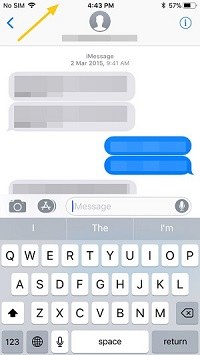
Passaggio 3: il thread verrà fatto scorrere fino al messaggio iniziale che è stato inviato. (Questo trucco può essere utilizzato anche per altre app di messaggistica come Viber WhatsApp, WeChat ecc.
Modo 4: Trova vecchi messaggi iPhone / iMessage per data usando il software
Utilizzando i metodi sopra menzionati, lo èdifficile individuare il vecchio messaggio iPhone utilizzando la data. Ciò richiede agli utenti di utilizzare un altro metodo. Consigliamo vivamente https://www.tenorshare.com/products/iphone-data-recovery.html. UltData consente agli utenti di individuare e visualizzare facilmente i messaggi su iPhone XS / XS Max / XR / X / 8/8 Plus / 7/7 Plus / 6S / 6 / SE / 5s / 5 per data e puoi persino esportare i messaggi su iPhone in visualizzare su un file Excel.
Seguire la procedura seguente:
Passaggio 1: scarica, installa e avvia Tenorshare UltData sul tuo PC o Mac.
Passaggio 2: collega il tuo iPhone al computer.
Passaggio 3: selezionare Ripristina dati dal dispositivo iOS, quindi fare clic su Avvia scansione.

Passaggio 4: visualizzare l'anteprima e selezionare i messaggi che si desidera ripristinare per data. (I messaggi eliminati sono evidenziati in rosso mentre i messaggi esistenti sul dispositivo non lo sono.
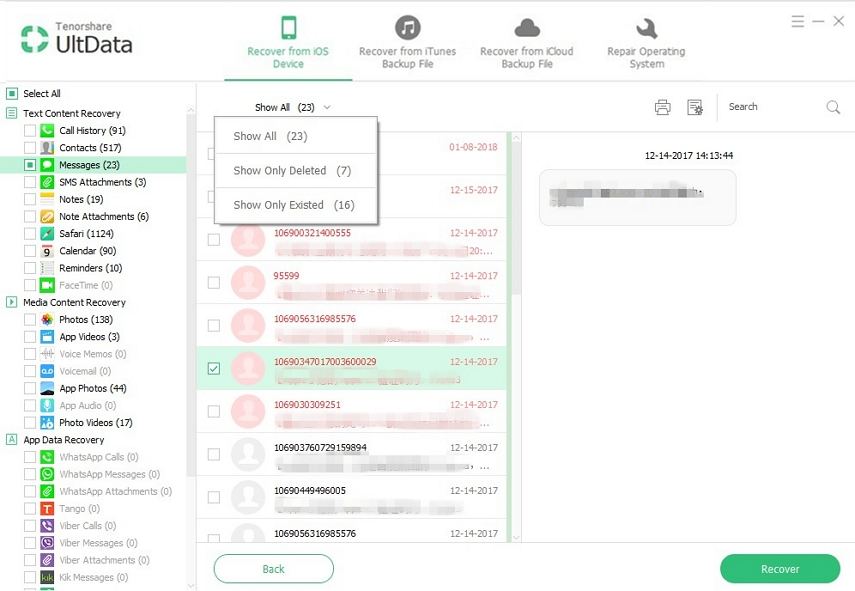
Passaggio 5: per visualizzare i messaggi iPhone in Excel sul computer, selezionare l'opzione selezionare se verrà salvato come file .txt, .xls o .xml, selezionare il punto in cui si desidera ripristinare il file e fare clic su Salva.
Ecco come recuperare vecchi messaggi su iPhone: un processo semplice e diretto.
Conclusione
Ti chiedi come trovare vecchi messaggi su iPhone? Tutti i metodi sopra elencati possono funzionare. Tuttavia, a causa della facilità d'uso e dell'identificazione dei messaggi per data o di qualsiasi altro parametro, si consiglia di utilizzare Tenorshare UltData per trovare vecchi messaggi.









